- Tác giả Jason Gerald [email protected].
- Public 2024-01-15 08:26.
- Sửa đổi lần cuối 2025-01-23 12:51.
WikiHow này hướng dẫn bạn cách sử dụng Spotify Premium miễn phí với bản dùng thử miễn phí 30 ngày và cách hủy đăng ký Premium của bạn để tránh bị tính phí. Bạn không thể tiếp tục sử dụng Spotify Premium miễn phí mà không phải trả phí đăng ký, nhưng bản dùng thử miễn phí có thể được dùng để cân nhắc xem bạn có muốn tiếp tục sử dụng Spotify hay không. Hãy nhớ rằng bạn chỉ có thể nhận được bản dùng thử miễn phí Spotify Premium nếu bạn có tài khoản Spotify chưa từng được sử dụng để đăng ký bản Premium miễn phí. Ngoài ra, bạn không thể đăng ký Premium thông qua phiên bản dành cho máy tính để bàn của chương trình Spotify hoặc ứng dụng Spotify trên iPhone của mình.
Bươc chân
Phương pháp 1/3: Nhận bản dùng thử trả phí miễn phí trên máy tính để bàn
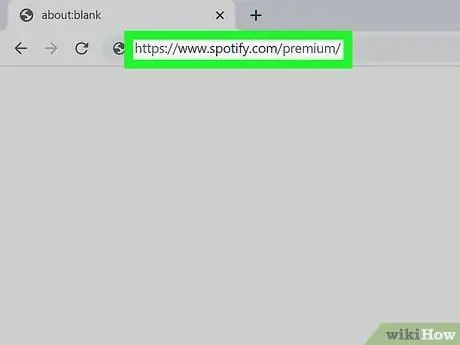
Bước 1. Truy cập Spotify
Khởi chạy trình duyệt web và truy cập https://www.spotify.com/premium/. Trang Spotify Premium sẽ mở ra.
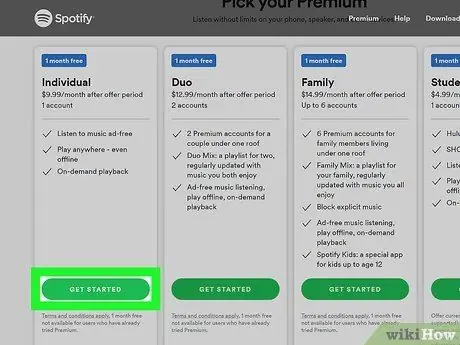
Bước 2. Nhấp vào nút BẮT ĐẦU DÙNG THỬ MIỄN PHÍ màu xanh lá cây ở giữa trang Spotify
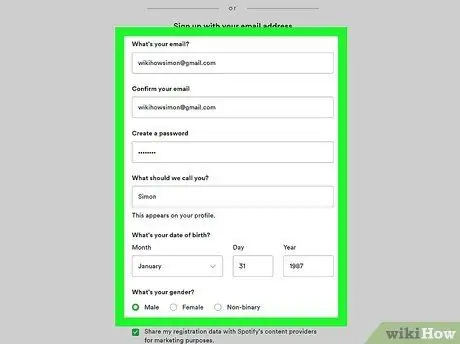
Bước 3. Nhập thông tin tài khoản của bạn khi được nhắc
Nếu bạn chưa đăng nhập vào trang Spotify, bạn sẽ cần nhập địa chỉ email và mật khẩu của mình, sau đó nhấp vào ĐĂNG NHẬP Để tiếp tục.
- Chuyển sang bước tiếp theo khi bạn đã đăng nhập.
- Nếu bạn chưa có tài khoản, hãy nhấp vào nút Đăng ký nằm ở cuối trang, sau đó điền vào biểu mẫu được cung cấp để tạo tài khoản Spotify. Sau khi đăng ký, hãy quay lại trang Spotify Premium.
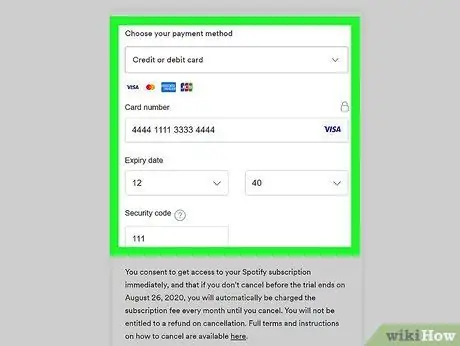
Bước 4. Nhập thông tin thanh toán
Mặc dù bạn sẽ không trả khoản phí hàng tháng 9,99 đô la trong tháng đầu tiên, nhưng bạn vẫn cần nhập số thẻ, tên, ngày hết hạn và mã bảo mật của mình trên trang thanh toán.
Hiện Spotify Premium không còn chấp nhận thanh toán qua PayPal nữa nên bạn cần sử dụng thẻ ghi nợ hoặc thẻ tín dụng để thực hiện bước này
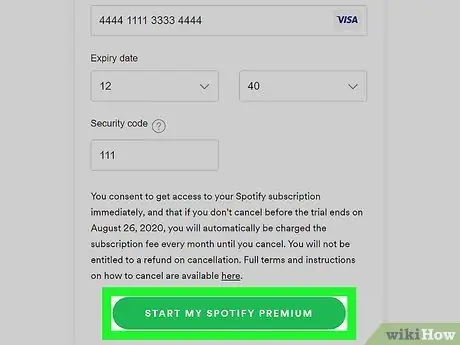
Bước 5. Nhấp vào nút BẮT ĐẦU DÙNG THỬ MIỄN PHÍ 30 NGÀY màu xanh lá cây ngay dưới phần thông tin thanh toán
Đăng ký Premium của bạn sẽ bắt đầu ngay lập tức. Trong vòng 30 ngày, bạn có thể truy cập các tính năng Spotify Premium miễn phí. Nếu đã qua 30 ngày, bạn phải trả phí đăng ký 9,99 đô la mỗi tháng, trừ khi bạn hủy đăng ký.
Bạn sẽ không bị tính phí cho tháng tiếp theo nếu bạn hủy đăng ký của mình một hoặc nhiều ngày trước khi kết thúc giai đoạn dùng thử
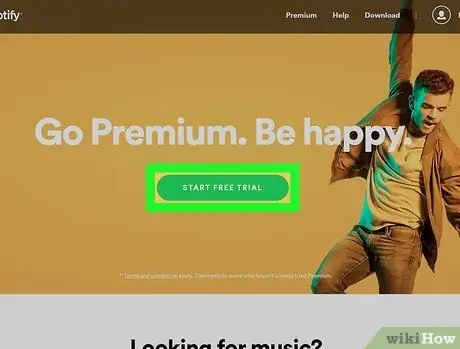
Bước 6. Gia hạn thời gian dùng thử miễn phí nếu bạn muốn
Mặc dù bạn sẽ không thể tận hưởng Spotify Premium miễn phí vô thời hạn, nhưng bạn có thể tạo tài khoản Spotify mới bằng địa chỉ email khác (hoặc tài khoản Facebook), sau đó hủy đăng ký trước khi bị tính phí. Nó không thực tế, nhưng nó cho phép bạn thưởng thức Spotify Premium miễn phí liên tục mà không phải trả 9,99 đô la mỗi tháng.
Phương pháp 2/3: Nhận bản dùng thử đặc biệt miễn phí trên Android
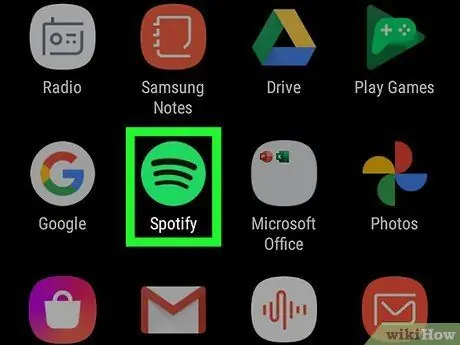
Bước 1. Khởi chạy Spotify
Nhấn vào biểu tượng Spotify, đó là một vòng tròn màu xanh lục, trong đó có một số đường cong màu đen. Khi bạn đã đăng nhập vào tài khoản của mình, trang chủ Spotify sẽ mở ra.
- Nếu chưa đăng nhập, hãy nhấn ĐĂNG NHẬP, nhập địa chỉ email và mật khẩu của bạn, sau đó nhấn ĐĂNG NHẬP.
- Bạn không thể đăng ký dùng thử miễn phí Spotify Premium trên iPhone, iPod hoặc iPad của mình.
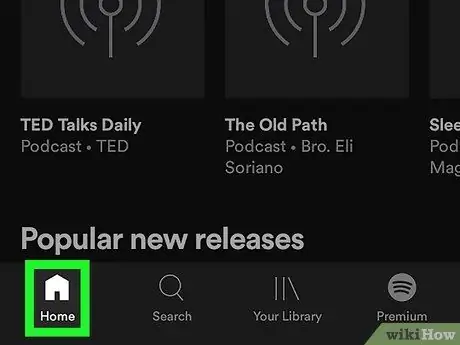
Bước 2. Nhấn vào Thư viện của bạn nằm ở góc dưới bên phải
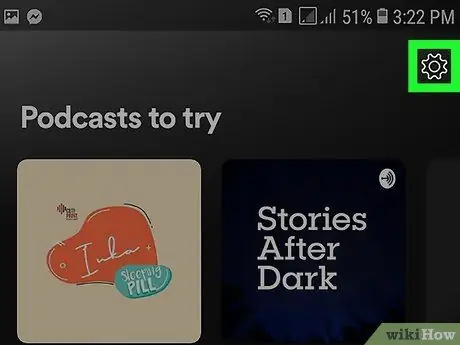
Bước 3. Nhấn vào Cài đặt
Nhấn vào biểu tượng bánh răng ở góc trên cùng bên phải để mở menu Cài đặt.
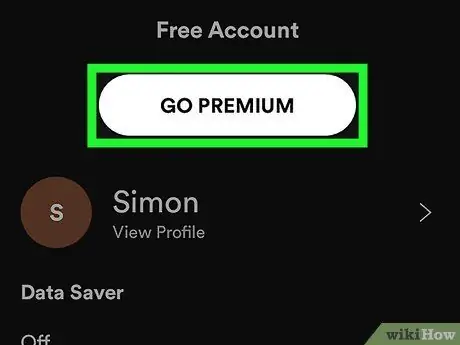
Bước 4. Nhấn GO PREMIUM
Đó là một nút lớn ở đầu màn hình.
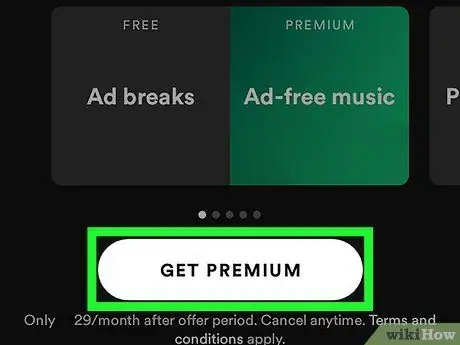
Bước 5. Nhấn vào GET PREMIUM
Nút này nằm ở đầu màn hình bên dưới tiêu đề "Đăng ký ngay và nhận 30 ngày miễn phí". Trang thanh toán sẽ mở ra.
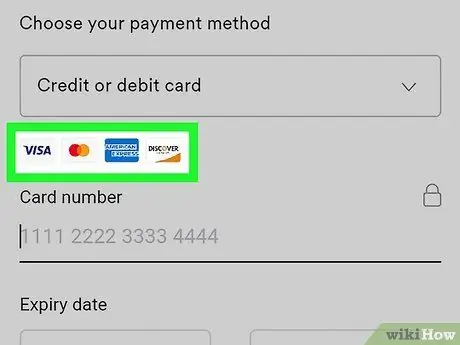
Bước 6. Đảm bảo bạn có thẻ ghi nợ hoặc thẻ tín dụng
Spotify không còn chấp nhận thanh toán bằng PayPal, vì vậy bạn sẽ cần sử dụng thẻ để đăng ký tài khoản Premium.
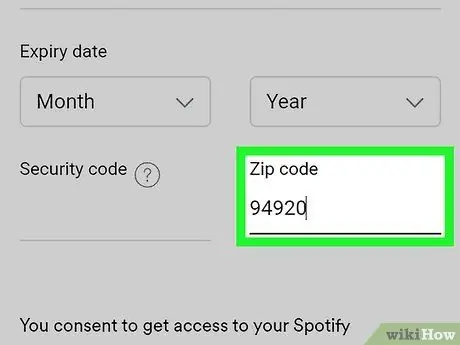
Bước 7. Nhập mã bưu điện
Trong trường văn bản "Vui lòng nhập mã zip của bạn", hãy nhập mã bưu điện cho địa chỉ thanh toán của thẻ.
Nó có thể không giống với mã zip hiện tại của bạn
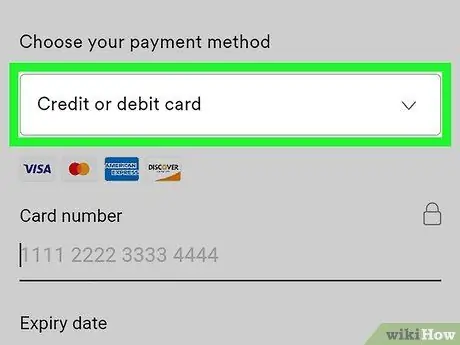
Bước 8. Nhấn TIẾP TỤC
Đó là một nút màu xanh lá cây ở cuối màn hình.

Bước 9. Nhập thông tin thanh toán
Trong các trường có nhãn, hãy nhập tên, số, ngày hết hạn và mã bảo mật cho thẻ của bạn.
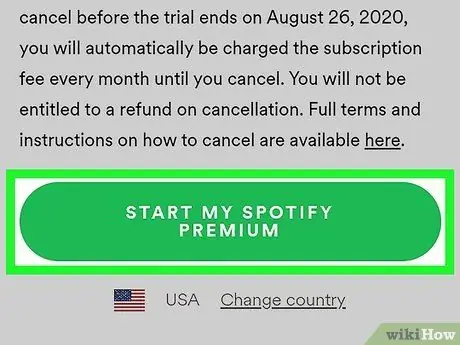
Bước 10. Nhấn TIẾP TỤC nằm ở cuối màn hình
Làm như vậy, tài khoản sẽ được đăng ký để sử dụng 30 ngày dùng thử Spotify Premium miễn phí. Sau khi thời gian dùng thử kết thúc, bạn phải trả khoản phí hàng tháng là 9,99 đô la nếu bạn không hủy đăng ký của mình.
Nếu bạn hủy đăng ký của mình trong vòng một hoặc nhiều ngày trước khi thời gian dùng thử kết thúc, Spotify sẽ không tính phí bạn trong tháng tiếp theo
Phương pháp 3/3: Hủy đăng ký trả phí trước khi bị tính phí
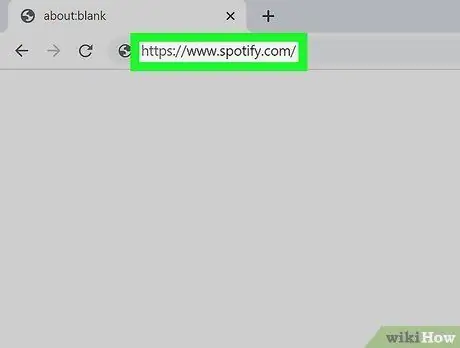
Bước 1. Truy cập trang Spotify
Chạy trình duyệt web trên máy tính của bạn và truy cập https://www.spotify.com/. Nếu bạn đã đăng nhập, trang tổng quan Spotify của bạn sẽ được mở.
- Nếu trình duyệt của bạn không lưu chi tiết đăng nhập của bạn, hãy nhấp vào Đăng nhập ở trên cùng bên phải của trang, nhập địa chỉ email và mật khẩu tài khoản Spotify của bạn, sau đó nhấp vào ĐĂNG NHẬP.
- Để tránh bị tính phí khi thời gian dùng thử của bạn hết hạn, hãy hủy đăng ký Spotify Premium của bạn trước khi hết thời hạn (30 ngày). Bạn có thể hủy đăng ký của mình bất kỳ lúc nào mà không mất quyền truy cập vào bản dùng thử 30 ngày.
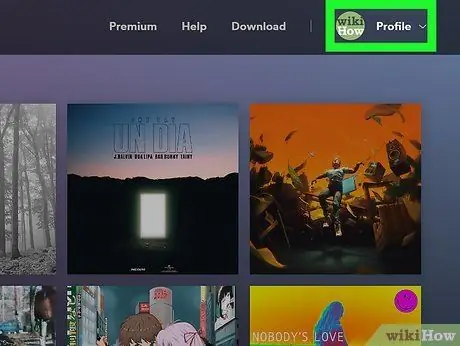
Bước 2. Nhấp vào Hồ sơ
Tùy chọn này ở trên cùng bên phải. Một menu thả xuống sẽ được hiển thị.
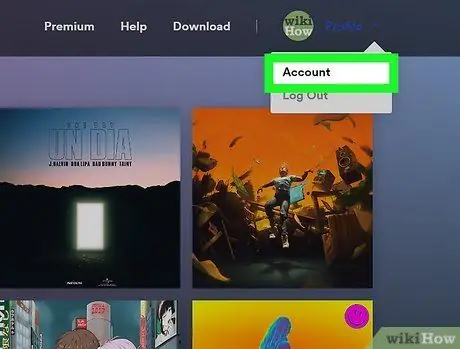
Bước 3. Nhấp vào Tài khoản trong trình đơn thả xuống
Trang tài khoản Spotify của bạn sẽ mở ra.
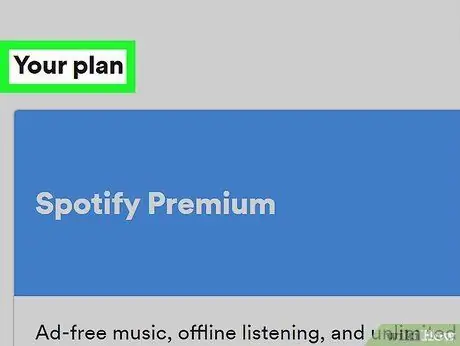
Bước 4. Nhấp vào QUẢN LÝ KẾ HOẠCH
Đó là một nút màu đen bên dưới tiêu đề "Spotify Premium" ở bên phải của trang.
Nếu tùy chọn này không có ở đó, trước tiên hãy kiểm tra xem bạn có đang ở đúng trang hay không bằng cách nhấp vào tab Tổng quan vê tai khoản ở trên cùng bên trái của trang.
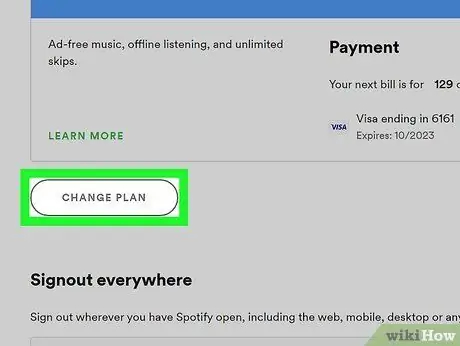
Bước 5. Nhấp vào THAY ĐỔI HOẶC HỦY
Đó là một nút màu xanh lá cây ở giữa trang.
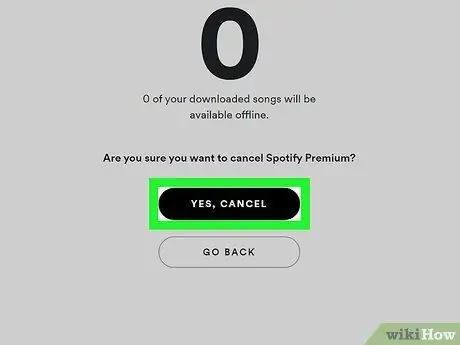
Bước 6. Nhấp vào HỦY CAO CẤP
Đó là một nút màu xám ở bên phải của trang, bên dưới tiêu đề "Thay đổi kế hoạch".

Bước 7. Bấm CÓ, HỦY
Nút nằm ở đầu trang. Làm như vậy sẽ kết thúc thời gian dùng thử Spotify Premium miễn phí của bạn trong vòng 30 ngày. Điều này giúp bạn không bị tính phí đăng ký.
Bản dùng thử miễn phí của Spotify Premium có thể bị hủy ngay sau khi bạn tạo. Bạn vẫn có thể tận hưởng Premium trong 30 ngày
Lời khuyên
- Mặc dù có phần "NÂNG CẤP TÀI KHOẢN" của phiên bản dành cho máy tính để bàn của ứng dụng Spotify, nhưng trang web Spotify Premium sẽ mở ra khi bạn chọn.
- Bản dùng thử miễn phí của Premium sẽ áp dụng trên tất cả các nền tảng mà bạn sử dụng để đăng nhập vào tài khoản Spotify của mình. Điều này bao gồm thiết bị di động, TV thông minh (TV thông minh), bảng điều khiển và máy tính khác.
Cảnh báo
- Sử dụng kết nối internet an toàn khi bạn nhập thông tin thẻ ghi nợ / thẻ tín dụng của mình.
- Ngoài việc bất hợp pháp, bất kỳ trang web hoặc dịch vụ nào tuyên bố cung cấp Spotify Premium miễn phí vô thời hạn rất có thể là một trò lừa đảo, cuối cùng sẽ phát tán phần mềm độc hại (phần mềm độc hại xâm nhập hoặc làm hỏng hệ thống của bạn) vào máy tính của bạn.






